Dit artikel is bijgewerkt op 31 juli 2014
 Als je een nieuwe slimme telefoon hebt gekocht is mijn beste tip: bescherm je telefoon met een hoesje en een folie. De kans op beschadiging is namelijk erg groot. Het is per slot van rekening een apparaat om mee te nemen. In Amerika werd tussen 2007 en 2012 naar schatting bijna zes miljard dollar uitgegeven aan reparaties van iPhones. Er is echter wat aan te doen. Vele valtesten laten zien, dat een hoesje heel veel uitmaakt en een beschermende folie op je scherm ook.
Als je een nieuwe slimme telefoon hebt gekocht is mijn beste tip: bescherm je telefoon met een hoesje en een folie. De kans op beschadiging is namelijk erg groot. Het is per slot van rekening een apparaat om mee te nemen. In Amerika werd tussen 2007 en 2012 naar schatting bijna zes miljard dollar uitgegeven aan reparaties van iPhones. Er is echter wat aan te doen. Vele valtesten laten zien, dat een hoesje heel veel uitmaakt en een beschermende folie op je scherm ook.
Ook al heb je een sterk toestel met Gorilla glas, de kans op overleven is vele malen groter met bescherming. Gorilla glas is erg goed bestand tegen krassen maar niet goed tegen breken. Met een folie is dat opgelost. Natuurlijk is je scherm daarmee niet onbreekbaar maar het verschil met schermen zonder beschermfolie is erg groot. Op YouTube zijn tal van flimpjes te bekijken waarbij je dat kunt vaststellen.

Praktisch
Schermbeschermers heb je in alle soorten en maten. En in prijzen. Een bekend merk folie is Brando. Deze Ultra Clear Screenprotector is niet goedkoop, die van mij kostte € 12,95 maar is wel goed en degelijk: na meer dan een jaar gebruik is de folie nog helemaal als nieuw. De folie is helder en afwasbaar. Dat laatste is mooi als er bij het aanbrengen toch stof opkomt en daardoor luchtbellen. Bij deze folie was je die stof er gewoon af en breng je hem opnieuw op.
Tip: het stofvrij aanbrengen van de folie vergt wat concentratie. Misschien gaat het met een vochtig gemaakte folie (van Brando zo te zien) wat beter. Zonder lukt ook maar je hebt zomaar een stofje te pakken.
Beveiliging
 De tweede tip is: een iPhone is niet automatisch beschermd tegen diefstal; je moet wel de app daarvoor installeren om in geval van diefstal of kwijtraken je telefoon te kunnen opsporen. Voor Android-telefoons geldt, dat, als je je hebt aangemeld op je telefoon met een Google-account (wat vrijwel altijd het geval zal zijn) kun je bij het kwijtraken van je telefoon terecht op Android Apparaatbeheer.
De tweede tip is: een iPhone is niet automatisch beschermd tegen diefstal; je moet wel de app daarvoor installeren om in geval van diefstal of kwijtraken je telefoon te kunnen opsporen. Voor Android-telefoons geldt, dat, als je je hebt aangemeld op je telefoon met een Google-account (wat vrijwel altijd het geval zal zijn) kun je bij het kwijtraken van je telefoon terecht op Android Apparaatbeheer.
Tip voor gevorderde gebruikers
Om te voorkomen dat je de controle over je toestel kwijtraakt als ie wordt gewist, kun je op een Android-telefoon met beheerderstoegang (root) ook de “terugvindfuncties” nog gebruiken na het terugzetten van de fabrieksinstellingen. Je kunt dan ten alle tijde het bestuur over je telefoon houden. Daar moet je dan wel programma’s als Avast of de beste antidiefstalapp Ceberus. voor installeren.
Vergrendelen
 Je telefoon vergrendelen met een code, een veegpatroon, een vingerafdruk of met gezichtsherkenning heeft als voordeel dat iemand die je toestel in handen heeft, niet in je persoonlijke gegevens kan snuffelen. Nadeel is – naast het verlies aan privacy (bij gezichtsherkenning en vingerafdruk) – dat je steeds opnieuw je telefoon moet ontgrendelen. Dit kun je bij een Android telefoon oplossen door je telefoon slimmer te maken. Dan hoef je thuis en op andere vertrouwde plekken tenminste niet meer steeds je telefoon te ontgrendelen.
Je telefoon vergrendelen met een code, een veegpatroon, een vingerafdruk of met gezichtsherkenning heeft als voordeel dat iemand die je toestel in handen heeft, niet in je persoonlijke gegevens kan snuffelen. Nadeel is – naast het verlies aan privacy (bij gezichtsherkenning en vingerafdruk) – dat je steeds opnieuw je telefoon moet ontgrendelen. Dit kun je bij een Android telefoon oplossen door je telefoon slimmer te maken. Dan hoef je thuis en op andere vertrouwde plekken tenminste niet meer steeds je telefoon te ontgrendelen.
Virussen
De beveiliging op de iPhone wordt geregeld door Apple. Zij controleren apps op malware en brengen patches uit voor het besturingssysteem. Google doet hetzelfde voor Android-telefoons maar op een hele andere manier. Omdat Android een open systeem is, kun je ook buiten de bescherming van Google om, apps installeren. Alleen als je dat doet, dus als je je apps buiten de Play winkel haalt, heb je een virusscanner nodig. Als je alleen bekende en veel gebruikte apps installeert en alleen uit de winkel van Android, Google Play, is de kans verwaarloosbaar dat je met malware of iets dergelijks geconfronteerd wordt.
Achtergrondinfo (voor wie meer wil weten)
Als je alleen op bovenstaande manier apps installeert, heb je geen virusscanner nodig. Dit ondanks verontrustende verhalen in de media van… antivirusbedrijven over Android-apps. Zij hebben wel gelijk, maar vergeten te vermelden dat de gevaarlijke apps uit Rusland en China komen en alleen te installeren zijn, buiten de veilige Play Store om. Om dat te doen moet je een ietwat verborgen instelling aanpassen. Standaard is het onmogelijk om buiten deze winkel om apps te installeren. Bovendien tellen de antivirusbedrijven de bedreigingen en niet de daadwerkelijke installaties.
Veilig bewaren

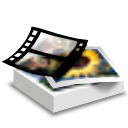 Het handigst is om je contacten te koppelen aan een Google-account (als je een Android-telefoon hebt). Het is, als je dat nog niet hebt gedaan, misschien even wat werk om al je contacten (eventueel handmatig) over te zetten, maar daarna blijven je gegevens altijd gesynchroniseerd en altijd actueel op je telefoon, computer en andere apparaten.
Het handigst is om je contacten te koppelen aan een Google-account (als je een Android-telefoon hebt). Het is, als je dat nog niet hebt gedaan, misschien even wat werk om al je contacten (eventueel handmatig) over te zetten, maar daarna blijven je gegevens altijd gesynchroniseerd en altijd actueel op je telefoon, computer en andere apparaten.
Belangrijk is ook dat je een app installeert, die je foto’s automatisch veilig online kan opslaan. Als er dan iets gebeurt met je telefoon, hij gaat kapot of je raakt ‘m kwijt, dan zijn je dierbare foto’s nog steeds veilig. Een voorbeeld is Dropbox of Google+. (Ga wel even na, of je niet al ruimte bij Dropbox hebt gekregen bij je toestel: bij HTC en Samsung krijg je vaak tientallen GB’s cadeau.)
Tot slot
Met een smartphone kun je meer dan je denkt. Maar het ontdekken daarvan, was bij mij een proces van niet alleen maanden, maar zelfs jaren. Neem je tijd zou ik zeggen om te ontdekken wat je je smartphone allemaal kan. Als de tijd er rijp voor is, komt net die ene functie van pas die je nog niet gebruikt had.
Als je echt de smaak te pakken krijgt, dan kun je je Android-telefoon nog slimmer maken.
En als je voor nu wat inspiratie zoekt, kun je eens kijken naar dit overzicht van handige functies en apps. Of bekijk de video voor hele bijzondere suggesties:







Je moet ingelogd zijn om een reactie te plaatsen.